Mencetak Foto dengan Pemotongan
Anda dapat mengedit foto yang ditampilkan di LCD dengan memotong dan mencetaknya.
-
Pilih
 Cetak(Print) pada layar BERANDA.
Cetak(Print) pada layar BERANDA. -
Pilih
 Dari kartu memori(From mem. card).
Dari kartu memori(From mem. card).Menu cetak kartu memori ditampilkan.
-
Pilih
 Penctkn pemotongan(Trimming print).
Penctkn pemotongan(Trimming print). -
Masukkan kartu memori ke dalam slot kartu.
Layar pemilihan foto ditampilkan.
 Catatan
Catatan-
Ketika Anda memasukkan kartu memori sebelum Anda menampilkan menu cetak kartu memori, layar pemilihan foto dalam Pilih pencetakan foto(Select photo print) ditampilkan.
Untuk menampilkan layar BERANDA, tekan tombol BERANDA(HOME).
-
Jika tidak ada data foto dapat dicetak yang disimpan pada kartu memori, Tipe data yang didukung belum disimpan.(Data of supported types are not saved.) akan ditampilkan di LCD.
-
Jika lebih dari 2.000 data foto disimpan di kartu memori, data foto tersebut akan dibagi berdasarkan grup per 2.000 foto dalam urutan kronologis terbalik (tanggal terakhir dimodifikasi) secara otomatis. Periksa pesan yang ditampilkan pada LCD dan pilih OK.
-
-
Pilih foto yang ingin Anda cetak.
 Catatan
Catatan-
Opsi Lain
-
-
Pilih bentuk pemotongan.
-
Tentukan posisi kiri atas area pemotongan.
Gunakan tombol



 untuk memindahkan posisi kiri atas area pemotongan dan tekan tombol OK untuk menentukan posisi.
untuk memindahkan posisi kiri atas area pemotongan dan tekan tombol OK untuk menentukan posisi.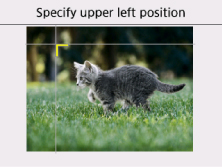
 Catatan
Catatan- Jika Anda terus menekan tombol



 , kecepatan pemindahan bertambah.
, kecepatan pemindahan bertambah.
- Jika Anda terus menekan tombol
-
Tentukan posisi kanan bawah area pemotongan.
Gunakan tombol



 untuk memindahkan posisi kanan bawah area pemotongan dan tekan tombol OK untuk menentukan posisi.
untuk memindahkan posisi kanan bawah area pemotongan dan tekan tombol OK untuk menentukan posisi.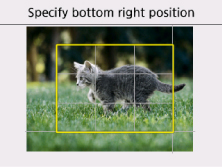
 Catatan
Catatan- Rasio aspek bentuk pemotongan tidak dapat diubah.
-
Tentukan setelan seperlunya.
Pilih Salinan(Copies) untuk menampilkan layar untuk menentukan jumlah salinan.
Untuk item setelan selain Salinan(Copies):
-
Tekan tombol Start.
Pencetak mulai mencetak.
 Catatan
Catatan
-
Tekan tombol Stop untuk membatalkan pencetakan.
-
Anda dapat menambahkan tugas pencetakan dengan memilih Cetak lagi(Print more) saat pencetakan.
-
Gambar pemotongan tidak dapat disimpan kembali dalam kartu memori.

